従業員アカウントと管理者アカウントにはそれぞれにIDとパスワードが設定されており、
別個のものです。しかし以下の設定を行えば、従業員アカウントと管理者アカウントを
紐付けて一元化し、従業員としてログインした状態(タイムカード画面)から、
管理画面に遷移できるようになります。
※二要素認証とは併用できませんのでご注意ください。
目次
従業員アカウントと管理者アカウントの一元化設定
1. 全権管理者アカウントで、管理画面にログインします。
2. 設定 > その他 > オプションを開き、「企業情報」内の「管理者従業員紐付け機能」
が「使用する」になっているかをご確認ください。
3. 設定 > 管理者 > 管理者設定 を開き、該当する管理者の「その他」から
[従業員割当]をクリックします。
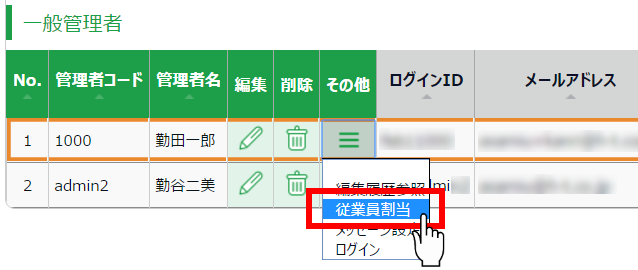
※admin全権管理者(IDが〇〇〇1admin)のアカウントには
従業員アカウントの紐付けができないため、「その他」内に
[従業員割当]は表示されません。
3. 管理者に割り当てる従業員を選択して、[登録]をクリックします。
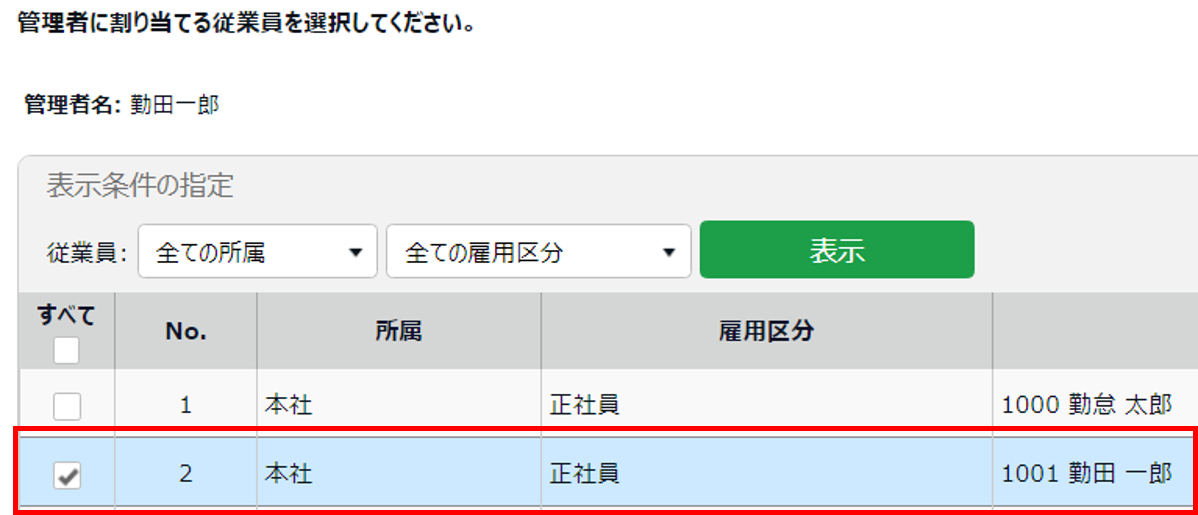
従業員画面から管理画面への遷移方法
上記で管理者に割り当てた従業員アカウントにログインします。
画面上部に表示される[勤怠管理]をクリックすると、管理画面に遷移します。
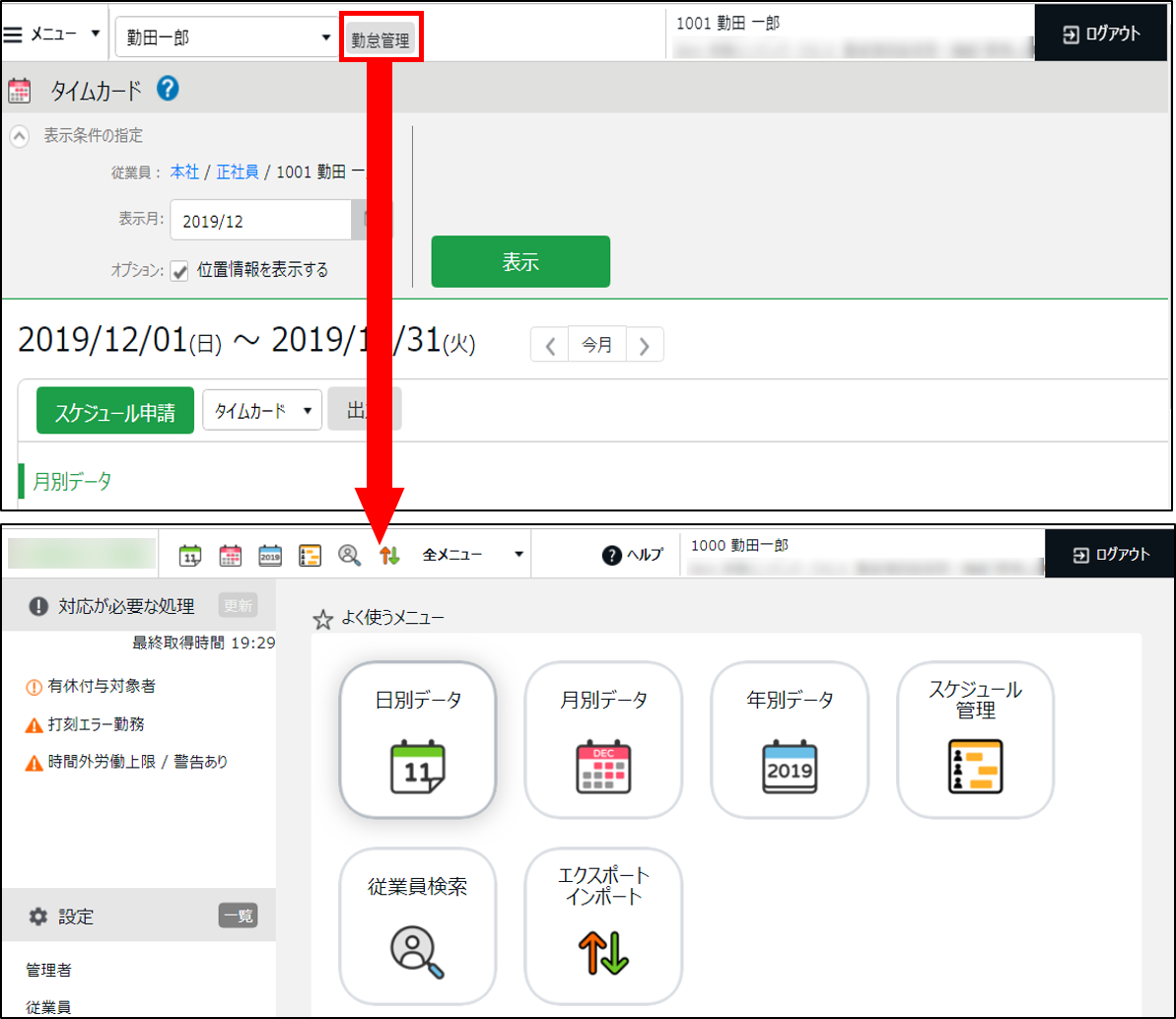
※管理画面から従業員画面には遷移できません。
管理画面へのログイン・ログアウトの履歴は記録され、確認できます。
上記の操作も「ユーザ切替」のログインとして記録されます。
詳細は
こちら